Kas kasutate oma iPhone'is peamise Interneti-brauserina natiivset Safarit? Mõnele võib sobida Apple'i brauser, kuid on ka neid, kes teatud aja möödudes hakkavad otsima muid alternatiive. Tänases artiklis tutvustame teile viit põhjust, mis võivad inspireerida teid Safari Opera Touchi brauseriga asendama.
See võib olla sind huvitab
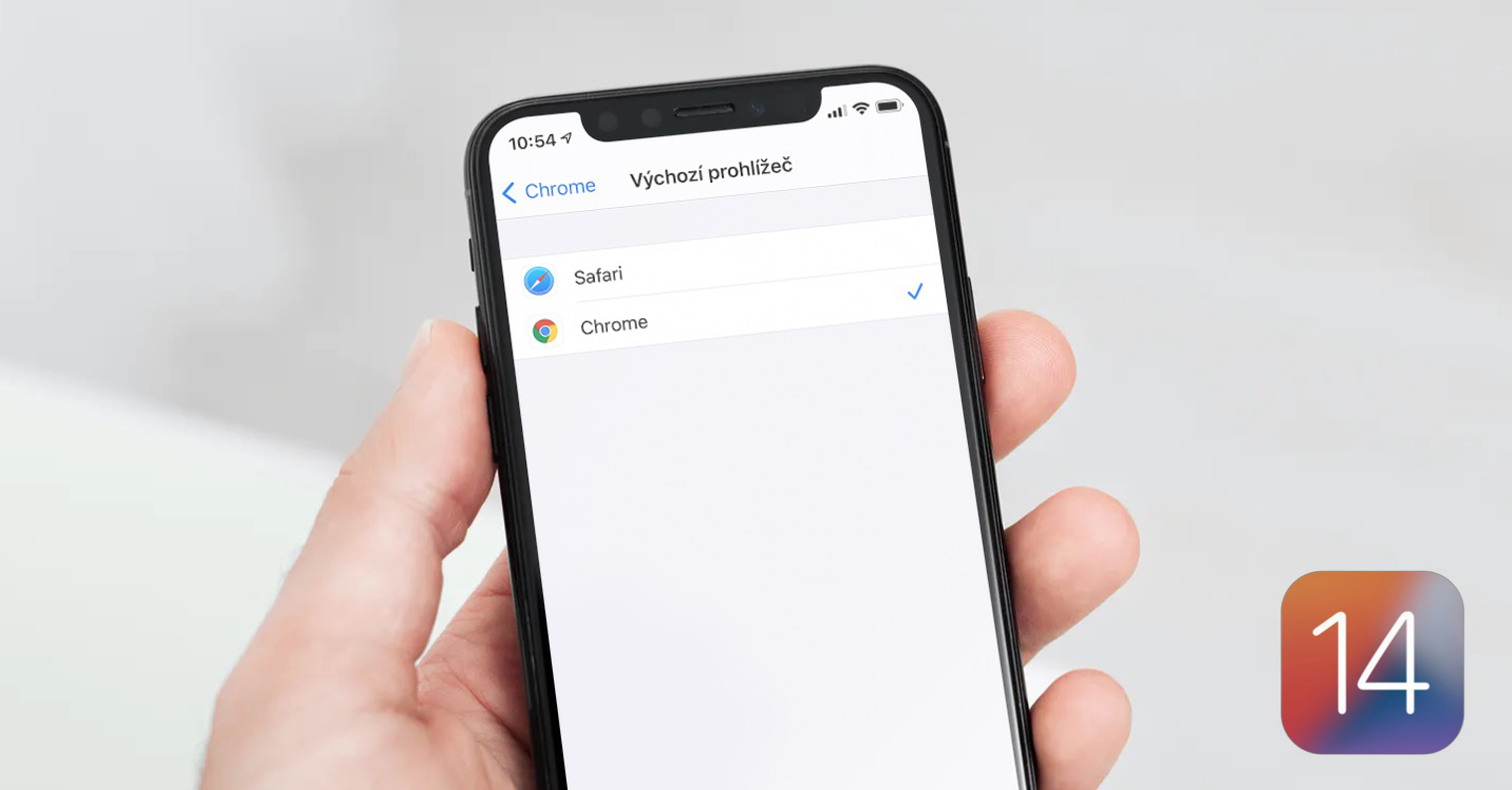
See on uus ja samal ajal testitud
Opera pole iOS-i maailmas uustulnuk. Umbes iPhone XS, XS Max ja XR saabumise ajal tulid selle brauseri loojad aga välja uhiuue versiooniga nimega Opera Touch. Opera iPhone'ile mõeldud uuel versioonil on uus ja täiustatud kasutajaliides, mis sobib ideaalselt kõigi praeguste iPhone'i mudelite kuvadega.
Opera Touch töötab suurepäraselt isegi eelmise aasta iPhone'ides:
Ta on ohutu
Opera Touchi loojad on teinud kõik, et tagada kasutajatele maksimaalne turvalisus ja privaatsuskaitse. Opera Touch iOS-ile töötab hästi integreeritud tööriistaga nimega Apple Intelligent Tracking Prevention, et blokeerida kolmandate osapoolte jälgimistööriistad. Loomulikult pakub mainitud brauser ka anonüümset sirvimisrežiimi ja funktsiooni nimega Cryptojacking Protection, mis kaitseb sind kellegi teise sinu seadme väärkasutamise eest. Unustada ei tohi veel üht funktsiooni, mis kaitseb Sinu mobiilseadet veebi sirvimise ajal ülekuumenemise või liigse akukulu eest.
See võib olla sind huvitab

Blokeerib tõhusalt reklaami
Kui kasutate Safarit ja ei hooli reklaamidest, peate installima ühe kolmanda osapoole sisu blokeerijatest. Opera Touchiga aga kaob see osa kasutajate "kohustus" sootuks. Opera Touchi reklaamide blokeerimine on otse integreeritud ja tuleb märkida, et see töötab suurepäraselt. Lisaks võisid Safarit sirvides märgata, et osad veebilehed ignoreerivad sisublokeerijaid (mõnikord juhtub see näiteks YouTube’i puhul) – Opera Touchiga oled kindel, et integreeritud sisublokeerija töötab tõesti igas olukorras.
See on kohandatav
Kui sirvite veebi brauseris Opera Touch, on teie otsustada, millise välimuse brauserile annate. Kui klõpsate ikoonil "O" paremas alanurgas saate automaatselt seadistada veebisaitide kuvamise töölaua versioonis. Muuhulgas on olemas ka tume režiim – selle saab seadistada, klõpsates all paremal asuval ikoonil "O", ja seejärel liikuda Seaded -> Teema. Siin saate valida, kuidas lülituda tumeda ja heleda režiimi vahel.
See pakub enamat kui lihtsalt brauser ja on mitme platvormiga
iPhone'i brauser Opera Touch sisaldab ka krüptorahakotti. Selle vaatamiseks klõpsake paremas alanurgas ikooni "O", ja seejärel valige Seaded. Nüüd klõpsake ekraani keskmises osas jaotist Krüptorahakott na Aktiveerige, millega saab alustada opereerimist ka krüptorahadega. Opera Touch pakub ka suurepärast sünkroonimist arvutiga – puudutage lihtsalt ikooni alumist paremat serva "O", valige suvand minu vool ja seejärel puudutage Ühendage arvuti. Sel juhul peab arvutis samal ajal töötama Opera, kus klõpsad nooleikoon paremas ülanurgas. Seejärel skannige oma Maci monitorilt QR-kood ja oletegi valmis. Saate kasutada funktsiooni My Flow märkmete, videote ja muu sisu edastamiseks iPhone'ist arvutisse.
 Apple'iga ümber maailma lendamine
Apple'iga ümber maailma lendamine 







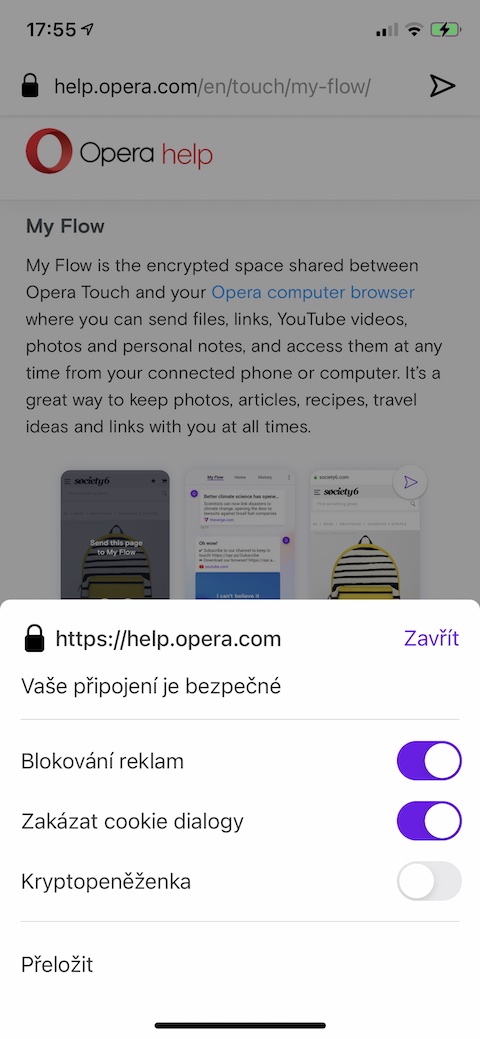
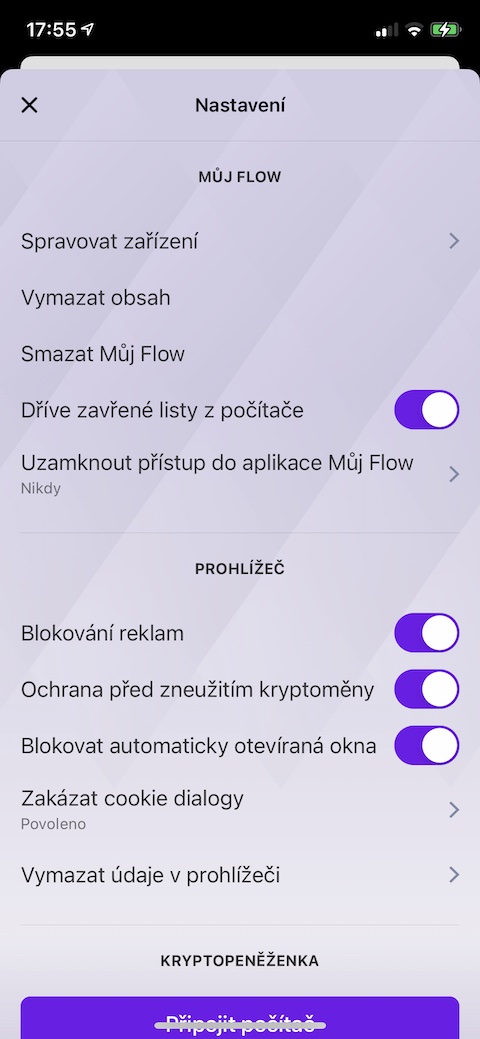
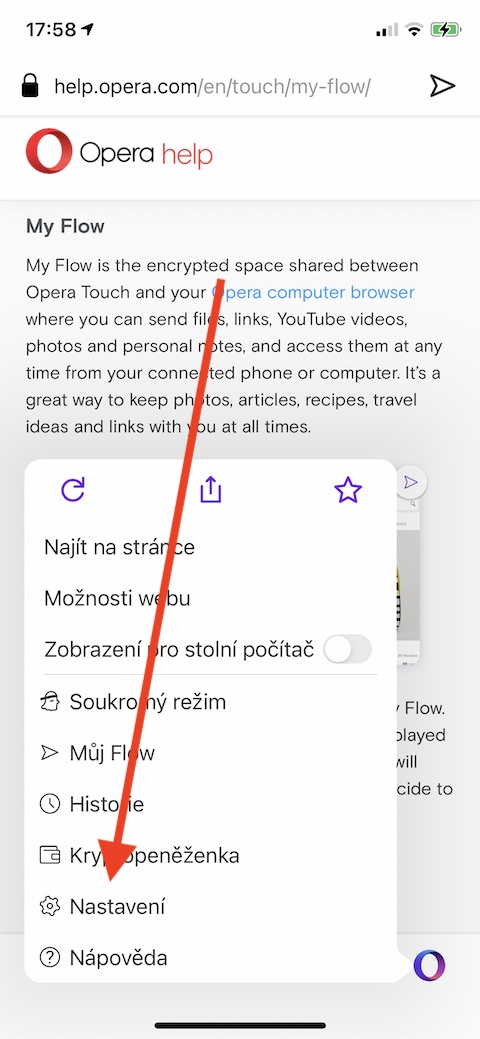
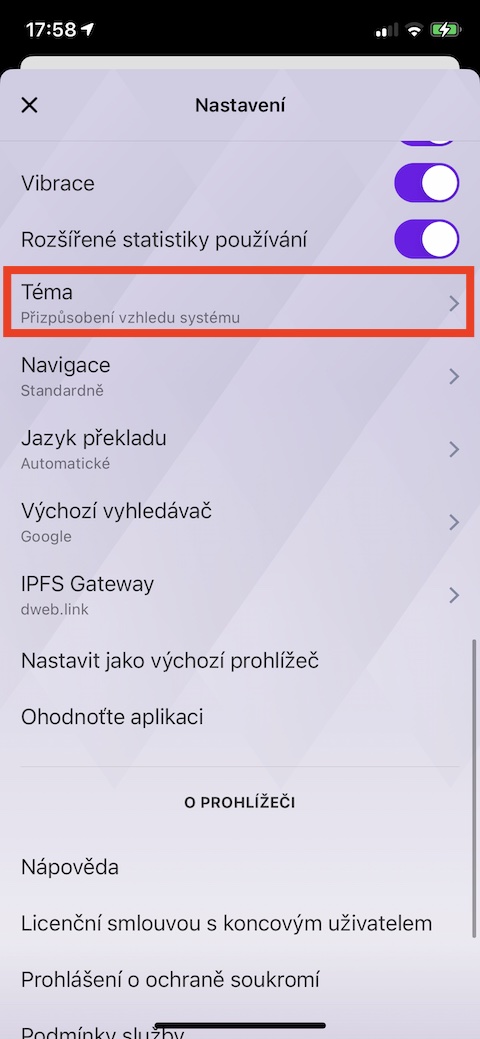
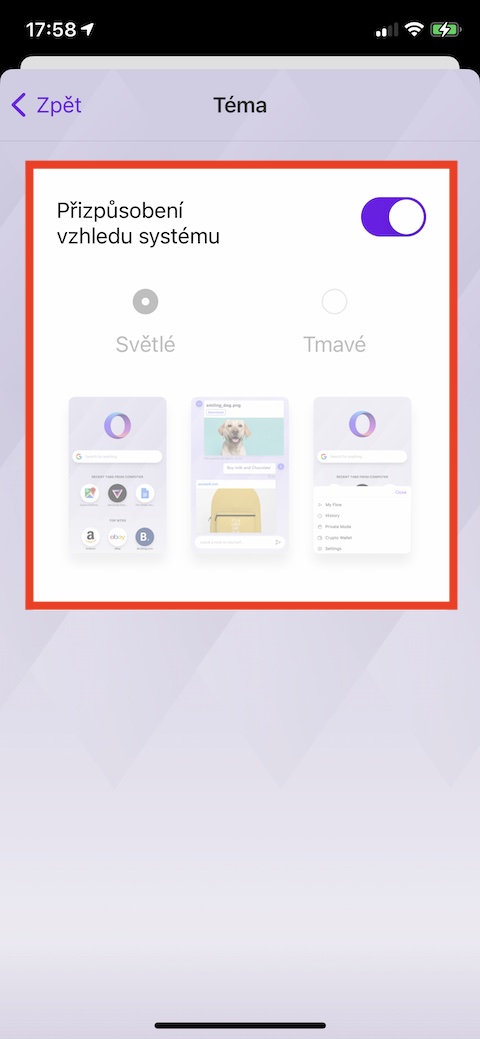

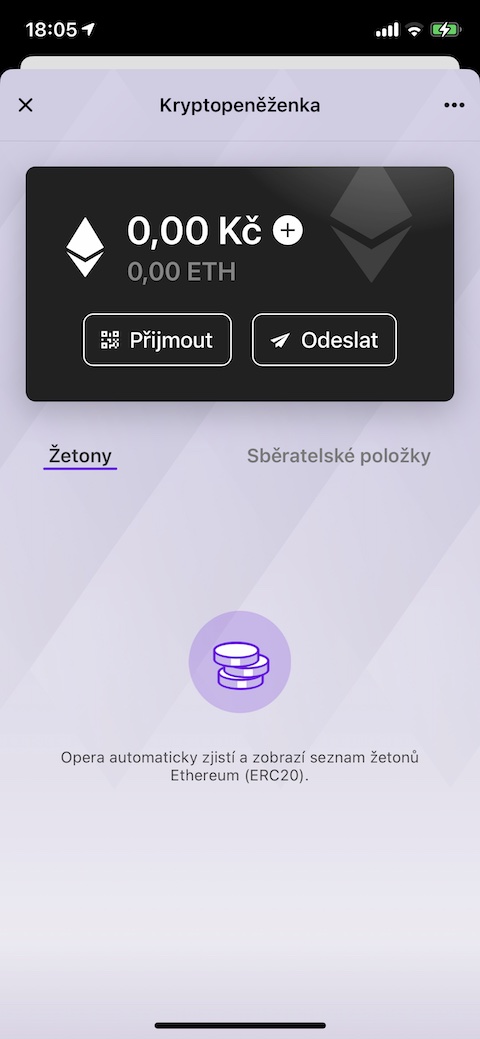
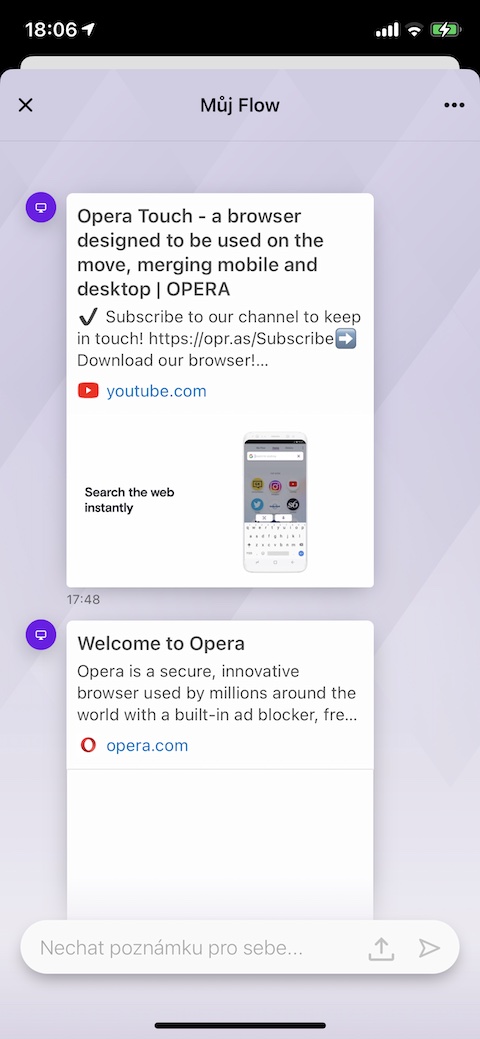
Kas ma tohin küsida, kas seda saab Macbooki installida? ma ei usu...
muidugi see töötab, see on App Store'i peamenüüs ja töötab suurepäraselt
Tere, nagu minu kohal olev kolleeg kirjutab, Opera for MacBooki saab installida kas App Store'ist või Opera ametlikult veebisaidilt. See töötab Macis kiiresti, sujuvalt ja probleemideta.